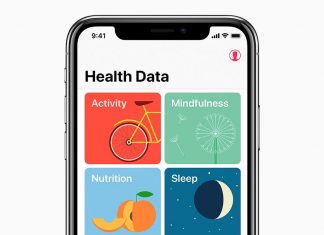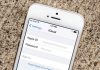ارسال پست های اینستاگرام در توییتر
لینک کردن و پیوند پروفایل اینستاگرام به یک اکانت توییتر، درست شبیه به لینک کردن اینستاگرام با فیس بوک، این امکان را به شما می دهد تا پست های اینستاگرام خود را در اکانت توییتر خود نیز به اشتراک بگذارید. سود این کار در این است پست های شما در هر دو شبکه اجتماعی به اشتراک گذاشته خواهد شد، بدون اینکه دوباره کاری کرده و پست یکسان خود را با صرف زمان بیشتر در دو مکان به اشتراک بگذارید. این ویژگی برای اکانت ها اینستاگرامی که جهت کسب و کار می باشند بسیار مفید است چرا که ممکن است در پلتفرم های متعددی از شماره تلفن های متفاوتی استفاده کرده باشند. در این آموزش به دنبال این هستیم که روش ارسال پست های اینستاگرام در توییتر را به شما نشان دهیم، پس با آموزش تکنولوژی و فناوری همراه باشید.
چطور پست ها و داستان های اینستاگرام خود را همزمان در توییتر به اشتراک بگذاریم؟
- در گوشی هوشمند خود برنامه Instagram را باز کنید. در برگه اصلی اینستاگرام خود به بخش Profile یا نمایه بروید.
- حالا منوی 3 خطی یا همربرگری را در بالای برنامه انتخاب نمایید. البته کاربران آیفون به جای منوی 3 خطی، آیکون یک چرخ دنده را خواهند دید.
- سپس در ستون باز شده، آیکون چرخ دنده را در پایین ستون انتخاب نمایید تا به بخش Settings یا تنظیمات بروید.

لینک کردن پروفایل اینستاگرام با فیس بوک, ارسال پست اینستاگرام به فیس بوک - بعد از آن در بخش تنظیمات، به دنبال منوی account یا حساب گردیده و آن را انتخاب نمایید.

لینک کردن پروفایل اینستاگرام با فیس بوک, ارسال پست اینستاگرام به فیس بوک - در برگه account یا حساب، گزینه Linked Accounts یا حساب های پیوند شده را انتخاب نمایید.

لینک کردن پروفایل اینستاگرام با فیس بوک, ارسال پست اینستاگرام به فیس بوک - در برگه Linked Accounts یا حساب های پیوند شده لیستی از شبکه های اجتماعی مانند facebook، Twitter، Tumblr، Ameba و Ok.ru را مشاهده خواهید نمود. هر چند که این لیست شبکه های اجتماعی کمی را در بر می گیرد ولی فیس بوک گفته که به مرور این لیست را افزایش خواهد داد.

لینک کردن پروفایل اینستاگرام با فیس بوک, ارسال پست اینستاگرام به فیس بوک - حالا می توانید در لیست نمایش داده شده Twitter را انتخاب نمایید. تا به برگه login برده شوید. در آنجا می توانید، نام کاربری و پسورد اکانت توییتر دلخواه خود را وارد کنید.

لینک کردن پروفایل اینستاگرام با فیس بوک, ارسال پست اینستاگرام به فیس بوک - در پایین این بخش نیز نکاتی درباره توانایی های این برنامه آورده شده است.

لینک کردن پروفایل اینستاگرام با فیس بوک, ارسال پست اینستاگرام به فیس بوک - بعد از آن انجام مراحل بالا در لیست شبکه های اجتماعی جلوی نام Twitter تیک خواهد خورد.

لینک کردن پروفایل اینستاگرام با فیس بوک, ارسال پست اینستاگرام به فیس بوک - اگر تمایل دارید لینک اتصال به توییتر را لغو کنید می توانید در لیست بخش Linked Accounts یا حساب های پیوند شده می توانید روی Twitter انتخاب نمایید و دکمه لغو پیوند را انتخاب نمایید.

لینک کردن پروفایل اینستاگرام با فیس بوک, ارسال پست اینستاگرام به فیس بوک